OBS/Stammdaten/Infoverwaltung/neuen Langzeittermin erstellen/Langzeittermin bearbeiten
(Weitergeleitet von OBS/Stammdaten/neuen Langzeittermin erstellen/Langzeittermin bearbeiten)
Zur Navigation springen
Zur Suche springen
Eingabemaske
Ansprechpartner
Artikel
- Artikel
- Beispiel: Anlegen eines Artikels
- Anleitung für den Etikettendruck
- Brutto und Nettopreise in OBS
- Artikel Preispflege
- Tasten und Schaltflächen
- Weitere Funktionen Schaltfläche
- Eingabemaske
Warengruppen
Leistungen
- Tasten und Schaltflächen
F10 Weitere
- Eingabemaske
Erlöskonten
Textbausteine
Schnittstellen
Artikelpflege
Return
Lieferanten-Artikel bearbeiten
Übernahmeparameter definieren
Datanorm 4.0
Edifakt
Internet-Shop
Menü: xtcModifed
- A Shop-Stammdaten
- C Personen übertragen
- D Kataloge verwalten
- E Kategorien verwalten
- F Preislisten-Update
- G Bestellungen abholen
- H Verfügbarkeit übertragen
- I Merkliste übertragen
- V Varianten übertragen
- W Artikelvarianten übertragen
- X Protokoll
- Y leere Passworte füllen
- Z Update-Informationen zurücksetzen
Menü: VShop 3.2
- A Shop-Stammdaten
- B Datenbankzugang
- C Personen übertragen
- D Preise aktualisieren
- E eigene Artikel übertragen
- F Preislisten verwalten
- G Warengruppen verwalten
- H Bestellvorlagen übertragen
- Y leere Passworte füllen
- Z FTP-Protokoll
Menü: VShop 4.0
- A Shop-Stammdaten
- B Datenbankzugang
- C Personen übertragen
- D Preise aktualisieren
- E eigene Artikel übertragen
- F Preislisten verwalten
- G Warengruppen verwalten
- H Bestellvorlagen übertragen
- I Kundengruppen
- K Zugang für Bildübertragung
- Y leere Passworte füllen
- Z FTP-Protokoll
Verträge
- Tasten und Schaltflächen
- Eingabemaske
- Registerkarte: 1 Vertrag
- Registerkarte: 2 Druckabrechnung
- Registerkarte: 3 Text Pauschale
- Registerkarte: 4 Text Druckabrechnung
- Registerkarte: 5 Text Zählerstandabfrage
- Registerkarte: 6 Zusatzkosten
- Weitere
E-Mail
- Tasten und Schaltflächen
- F10 Weitere Funktionen
- Eingabemaske
- Mail-Regeln
Projektverwaltung
- Liste
- Eingabemaske
- Marketing
Infoverwaltung
Aufgaben
- Aufgaben-Gruppen
- Wiederkehrende Aufgaben
- Geteilte Aufgaben
Kalender
- Termine
- Termine
- neuen Termin erstellen/Termin bearbeiten
- neuen Langzeittermin erstellen/Langzeittermin bearbeiten
- Geburtstag
- Geteilte Termine
- Technikersteuerung
Faxverwaltung
- Tasten und Schaltflächen
Automatische Vorgänge
SMS-Verwaltung
Programmparameter
- F10 Weitere Funktionen
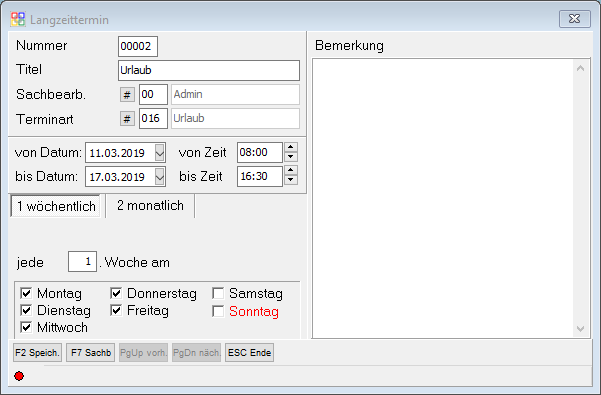
In diesem Fenster können Sie die Einstellungen für Langzeittermine vornehmen.
Langzeittermine sind dann sinnvoll, wenn sich Termine über mehrere Tage andauern oder in immer wiederkehrenden Abständen zu gleichen Zeiten stattfinden. So müssen Sie nicht jeden Termin einzeln eintragen.
Felder
In dem Fenster Langzeittermin können Sie nähere Informationen wie Titel und Terminart eintragen. Folgende Felder haben Sie in der Maske zur Verfügung:
Buttons
| Button | Beschreibung |
|---|---|
| F2 Speich. | Wenn die eingegebenen Bedingungen stimmen, legt OBS die Termine an.
HINWEIS: Wenn Sie einen vorhandenen Langzeittermin bearbeiten und abspeichern, löscht OBS erstmal alle dazugehörigen Termine und legt sie neu an.
|
| F7 Sachb | Hiermit können Sie Langzeittermine mehreren Sachbearbeiter hinterlegen. Nach Auswahl der Option, öffnet sich eine Liste mit Sachbearbeiter, diese Sie mit Vorlage:KEyF5 Mark markieren können. Mit F2 Speich. bestätigen Sie die Auswahl. Sollten Sie die Liste nicht mit F2 Speich. schließen, werden die Markierten Sachbearbeiter nicht übernommen. Nach Speichern des Langzeittermins, werden die Termine bei den markierten Sachbearbeiter hinterlegt. |
| PgUp vorh. | Mit der Taste Bild↑ auf Ihrer Tastatur oder mit einem Klick auf dem PgUp vorh.-Button können Sie zum vorherigen Langzeittermin wechseln, ohne das Fenster zu verlassen. |
| KeyPgDn näch. | Mit der Taste Bild↓ auf Ihrer Tastatur oder mit einem Klick auf dem PgDn näch.-Button können Sie zum nächsten Langzeittermin wechseln, ohne das Fenster zu verlassen. |
| ESC Ende | Hier können Sie das Erstellen oder das Bearbeiten eines Langzeittermins abbrechen. |
